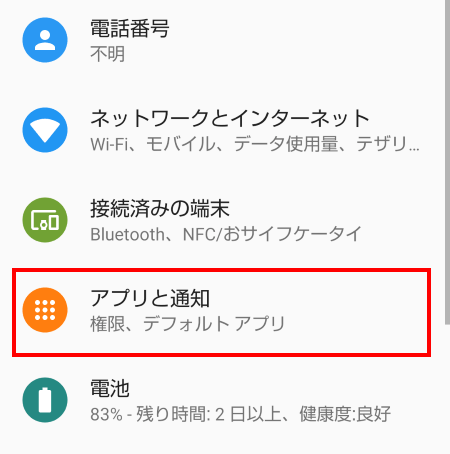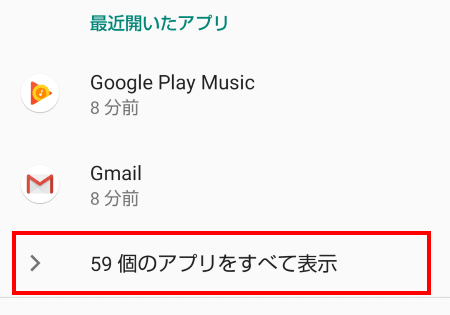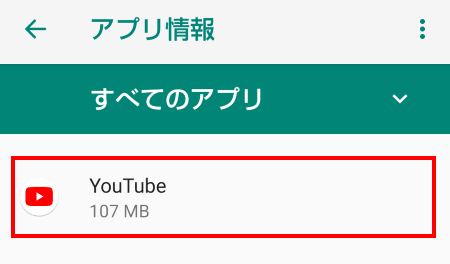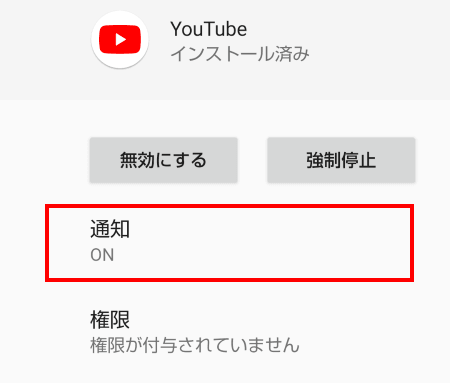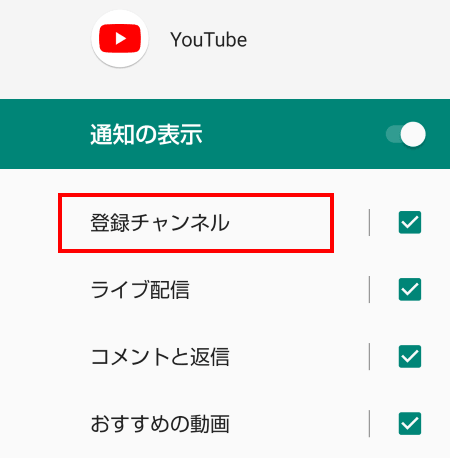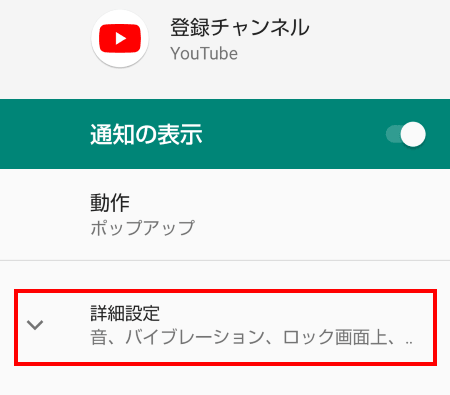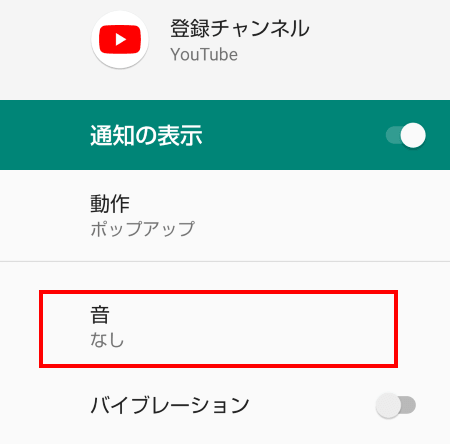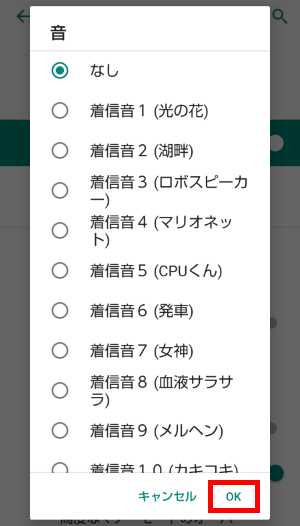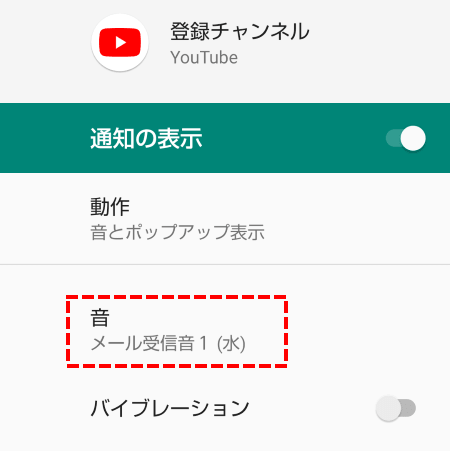- Androidで通知音をアプリごとに変えられるの?
- 標準の通知音から変えたい!
通知音をアプリごとにそれぞれ変えて、音だけでどのアプリからの通知かを判断したいと思っている方もいるはず。
Androidを使っていると様々なアプリをインストールして使っていると思いますが、その通知音が同じため、どのアプリからの通知か音だけで判断できない。
Androidなら簡単に設定できます。
ぜひ参考にしてください。
- Androidで通知音をアプリごとに変更したい
- Androidで通知音をアプリごとに変更する手順
- Androidで通知音をアプリごとに変更したい場合のまとめ
Androidで通知音をアプリごとに変更したい
Androidで通知音をアプリごとに変更したい場合ですが、どのメーカーのスマホでも設定ボタンから変更することができます。
余談ですが、iPhoneの場合だと、外部アプリ内で通知音設定ができる場合と標準アプリ以外は、通知音を変更することはできませんでした。
iPhoneよりAndroidの方が、このあたりの設定の自由度は高いですね。
Androidで通知音をアプリごとに変更する手順
手順について複数のAndroid端末で確認してみましたが、メーカー(機種)によって独自にカスタマイズされているためか、機種によって手順が異なっていました。
※Androidのメリットでもあるのですが、手順が統一化できないので、戸惑ってしまう人も出てきてしまいますね。。
そのため本記事では「AQUOS sense3」で確認した手順を載せております。
他の機種でも同様に進んでいくと、類似したメニューがあると思いますので、参考にしてください。
通知音を変更する手順(AQUOS sense3)
最初の画面から「設定アイコン」を選択します。
「アプリと通知」を選択します。
アプリが全て表示されていない場合は、「アプリをすべて表示」をタップします。
通知音を変更したいアプリを選択します。
(ここでは「YouTube」を選択しました)
「通知」を選択します。
選択したアプリによっては、どのタイミングの通知かを選択できる場合がありますので、該当のタイミングを選択しましょう。
(ここでは「登録チャンネル」をタップしました)
通知音の表示が隠れている場合は、「詳細設定」をタップします。
「音」を選択します。
ここで、自分の好きな通知音を選択しましょう。
選択後は「OK」をタップします。
前の画面に戻りますので、選択した通知音が指定されているはずです。
これで、該当アプリの通知音を変更できました!
アプリによっては、どのタイミングの通知音を変更するかまで細かく選択できますので、必要に応じてこの設定を繰り返してください。
Androidで通知音をアプリごとに変更したい場合のまとめ
この記事のまとめです。
通知音をアプリごとに変更すれば、通知音だけでどのアプリから何の通知かを判断できます。
すぐ確認した方がいいのか。後で確認すればいいのかの判断もできますし、他人との差別化もできますよね。
この記事がAndroidユーザーの参考になれば幸いです。